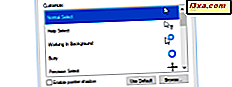Computer in einem Netzwerk können Teil einer Arbeitsgruppe oder einer Domäne sein. Der Unterschied zwischen ihnen ist, wie Ressourcen im Netzwerk verwaltet werden. Während Domänen für Unternehmensnetzwerke geeignet sind, können Heimnetzwerke und kleine Unternehmensnetzwerke mithilfe einer Arbeitsgruppe sehr gut funktionieren. In diesem Artikel wird erläutert, was eine Arbeitsgruppe ist, was im Vergleich zu einer Netzwerkdomäne anders ist, wie auf die Arbeitsgruppeneinstellungen zugegriffen werden kann und wie die Arbeitsgruppe in Windows 7 und Windows 8.1 geändert werden kann.
Was ist eine Arbeitsgruppe? Wie unterscheidet es sich von einer Netzwerkdomäne?
Arbeitsgruppen sind kleine lokale Peer-to-Peer-Netzwerke, in denen jeder Computer über eigene Regeln und Einstellungen verfügt, die vom Administrator dieses Geräts verwaltet werden. Daher werden Arbeitsgruppen hauptsächlich in Heim- oder Kleinunternehmensnetzwerken verwendet. Um einfach auf einen anderen Computer aus demselben Netzwerk zuzugreifen und Ressourcen mit ihm zu teilen, müssen beide Computer Teil derselben Arbeitsgruppe sein. Außerdem muss auf dem Computer, auf den Sie zugreifen möchten, ein Benutzerkonto definiert sein. Wenn Sie das vermeiden möchten, können Benutzer Ressourcen von ihren Computern freigeben und sie so einrichten, dass sie keine Authentifizierung von anderen Benutzern erfordern. Wenn Sie Hilfe benötigen, lesen Sie diese Anleitung: So teilen Sie Bibliotheken und Ordner mit dem Freigabe-Assistenten in Windows.
Der Name der Arbeitsgruppe darf die folgenden Zeichen nicht verwenden: / \ [] ":; | + =, ? * _ (Caret, eckige Klammern, Anführungszeichen, Doppelpunkt, Semikolon, Pipe, Kleiner als, Größer als, Plus, Gleich Komma, Fragezeichen und Unterstrich) Der Name der Arbeitsgruppe darf nicht mehr als 15 Zeichen enthalten, und Windows erlaubt Ihnen nicht, mehr als das zu tippen. Der Name der Arbeitsgruppe darf jedoch Leerzeichen enthalten.
Im Gegensatz dazu werden Domänen in großen Netzwerken verwendet, zu denen neben Desktop-Computern, Laptops, Netzwerkdruckern und vielen anderen Geräten auch Server gehören. In Netzwerkdomänen wird alles vom Netzwerkadministrator verwaltet und konfiguriert. Die Domäne verfügt über einen Standardsatz von Regeln und Einstellungen, die für alle Netzwerkcomputer und -geräte gelten. Um von einer Domäne auf einen Computer zuzugreifen, benötigen Sie kein Benutzerkonto, das auf diesem Computer definiert ist. Sie benötigen ein Benutzerkonto, das für diese Domäne erstellt wurde und Ihnen vom Netzwerkadministrator zugewiesen wurde. Daher können Sie sich von jedem Computer aus mit demselben Domänenbenutzerkonto bei der Domäne anmelden.
So greifen Sie auf die Arbeitsgruppeneinstellungen in Windows 7 und Windows 8.1 zu
Das Anzeigen der aktuell zugewiesenen Arbeitsgruppe erfolgt von demselben Speicherort aus, sowohl unter Windows 7 als auch unter Windows 8.1.
Der alte Weg ist, zu "Systemsteuerung -> System und Sicherheit -> System" zu gehen .
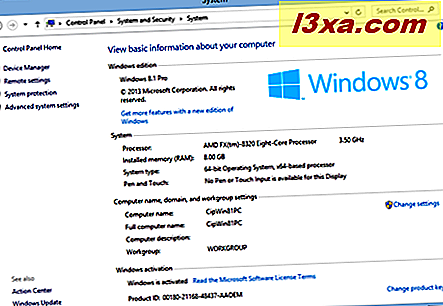
Dort finden Sie einen Abschnitt namens "Computername, Domäne und Arbeitsgruppeneinstellungen" . Es hat einen Eintrag namens Arbeitsgruppe, der die aktuelle Arbeitsgruppe für Ihren Windows-Computer oder -Gerät anzeigt. Wenn Sie auf Einstellungen ändern klicken, können Sie die Arbeitsgruppe ändern, die für Ihr Gerät eingestellt ist.
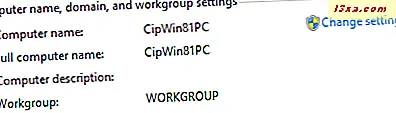
Alternativ können Sie die Suche verwenden: Geben Sie auf dem Startbildschirm von Windows 8.1 das Wort Arbeitsgruppe ein und klicken oder tippen Sie auf "Namen der Arbeitsgruppe ändern".
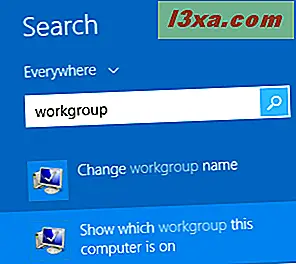
In Windows 7, gehen Sie zum Startmenü und suchen Sie mit dem Wort Arbeitsgruppe . Klicken Sie auf "Ändern des Arbeitsgruppen-Namens" .
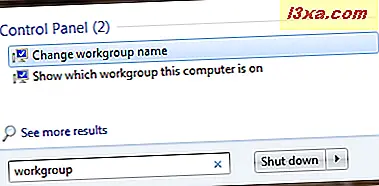
So ändern Sie die Arbeitsgruppe in Windows 7 und Windows 8.1
Als nächstes lernen wir, wie man die existierende Arbeitsgruppe für eine neue Arbeitsgruppe ändert. Die Vorgehensweise ist in Windows 7 und Windows 8.1 identisch. In diesem Handbuch verwenden wir Screenshots von Windows 8.1.
Klicken oder tippen Sie im Systemfenster auf "Einstellungen ändern" oder verwenden Sie die anderen Methoden, die wir im vorherigen Abschnitt erwähnt haben, um auf das Fenster Systemeigenschaften zuzugreifen.
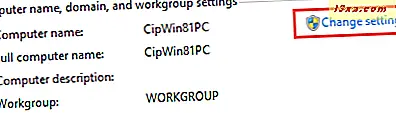
Das Fenster Systemeigenschaften wird geöffnet. Klicken oder tippen Sie auf der Registerkarte Computername auf die Schaltfläche Ändern .
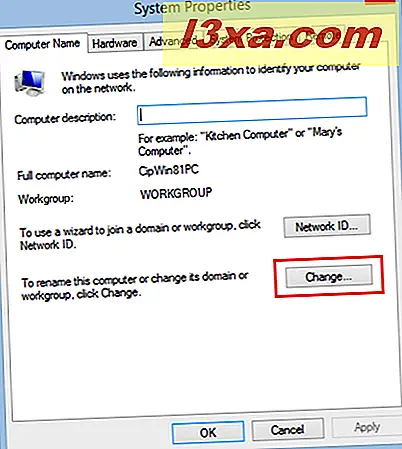
Das Fenster "Computername / Domänenänderungen" wird geöffnet. Geben Sie im Feld Arbeitsgruppe den Namen der Arbeitsgruppe ein, der Sie beitreten möchten, und klicken oder tippen Sie auf OK .
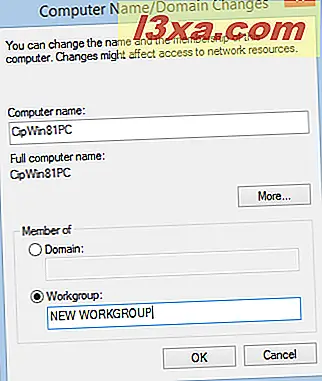
Sie erhalten einen Willkommensbrief, der Sie über diese Änderung informiert. Klicken oder tippen Sie auf OK .
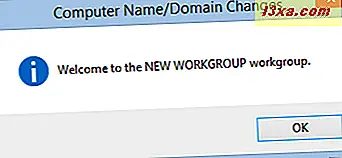
Jetzt werden Sie benachrichtigt, dass Sie Ihren Computer neu starten müssen, damit die Änderungen übernommen werden. Klicken oder tippen Sie auf OK .
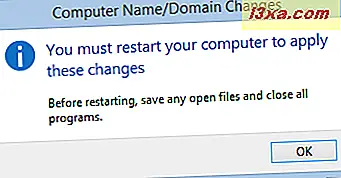
Sie kehren zurück zum Fenster Systemeigenschaften . Am unteren Rand des Fensters wird eine Notiz angezeigt, die Sie daran erinnert, dass der Computer neu gestartet werden muss, damit die Änderung der Arbeitsgruppe wirksam wird. Klicken oder tippen Sie auf Schließen .
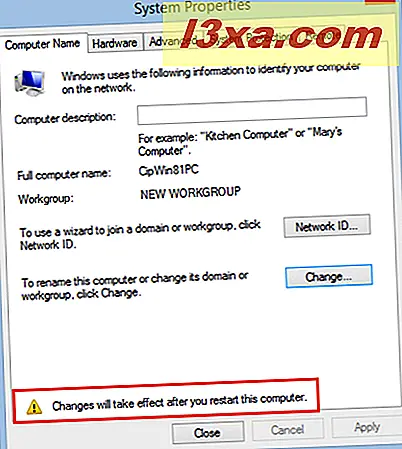
Windows fragt, ob Sie den Computer jetzt oder später neu starten möchten. Bevor Sie auf " Jetzt neu starten" klicken oder auf tippen, schließen Sie alle Anwendungen oder Arbeiten, die Sie geöffnet haben.
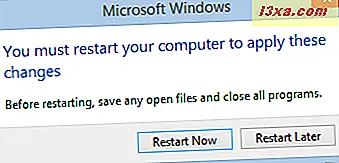
Nachdem der Computer neu gestartet wurde, tritt er der neu zugewiesenen Arbeitsgruppe bei und kann mit anderen Computern und Geräten interagieren, die Teil derselben Arbeitsgruppe sind.
Fazit
Wie Sie sehen können, ist das Ändern der Arbeitsgruppe in Windows 7 und Windows 8.1 nicht kompliziert. Eine andere Arbeitsgruppe auf den Computern, aus denen Ihr Netzwerk besteht, ist häufig die Ursache vieler Netzwerkprobleme. Mit einer einfachen Änderung können sie gelöst werden und Sie können leicht Ordner, Bibliotheken und Geräte freigeben.
Wenn Sie nach anderen nützlichen Netzwerk-Tutorials suchen, zögern Sie nicht, unsere Empfehlungen unten zu lesen.